Rīka Canon IJ Printer Assistant Tool apraksts
Rīku Canon IJ Printer Assistant Tool var izmantot, lai veiktu printera apkopi vai mainītu printera iestatījumus.
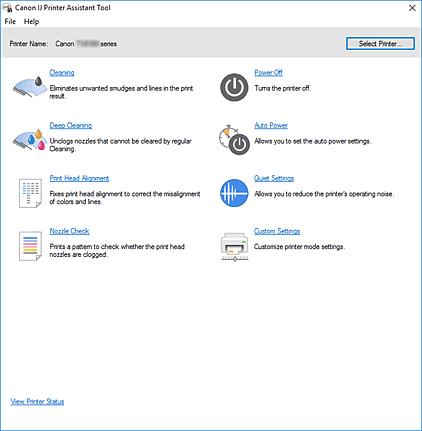
-
 Tīrīšana (Cleaning)
Tīrīšana (Cleaning) -
Tiek veikta drukas galviņas tīrīšana.
Drukas galviņu tīrīšanas funkcija ļauj notīrīt aizsprostotas drukas galviņas sprauslas.
Veiciet drukas galviņu tīrīšanu, ja drukāšanas rezultāti nav apmierinoši vai nevar drukāt konkrētu krāsu, lai gan ir pietiekami daudz tintes. -
 Īpašā tīrīšana (Deep Cleaning)
Īpašā tīrīšana (Deep Cleaning) -
Tiek veikta īpašā tīrīšana.
Veiciet īpašo tīrīšanu, ja divas tīrīšanas izpildes reizes neatrisina drukas galviņas problēmu. Piezīme
Piezīme- Funkcija Īpašā tīrīšana (Deep Cleaning) patērē lielāku daudzumu tintes nekā funkcija Tīrīšana (Cleaning).
Bieža drukas galviņu tīrīšana strauji iztērēs jūsu printera tintes krājumus. Veiciet tīrīšanu tikai tad, ja nepieciešams.
- Tintes grupa (Ink Group)
-
Ja noklikšķināsit uz Tīrīšana (Cleaning) vai Īpašā tīrīšana (Deep Cleaning), tiks parādīts logs Tintes grupa (Ink Group).
Tiek atlasīta tintes grupa, kurai vēlaties veikt drukas galviņas tīrīšanu.
Noklikšķiniet uz Sākotnējās pārbaudes vienumi lai parādītu vienumus, kas jāpārbauda pirms tīrīšanas vai īpašās tīrīšanas.
- Funkcija Īpašā tīrīšana (Deep Cleaning) patērē lielāku daudzumu tintes nekā funkcija Tīrīšana (Cleaning).
-
 Drukas galviņas izlīdzināšana (Print Head Alignment)
Drukas galviņas izlīdzināšana (Print Head Alignment) -
Drukas galviņas izlīdzināšana koriģē drukas galviņas uzstādīšanas pozīcijas un uzlabo krāsu un līniju nepareizu izlīdzināšanu.
Veiciet drukas galviņas izlīdzināšanu tūlīt pēc drukas galviņas uzstādīšanas.
Ja noklikšķināsit uz Drukas galviņas izlīdzināšana (Print Head Alignment), tiks parādīts Dialoglodziņš Drukas galviņas izlīdzināšana. -
 Sprauslu pārbaude (Nozzle Check)
Sprauslu pārbaude (Nozzle Check) -
Tiek izdrukāts sprauslu pārbaudes paraugs.
Izpildiet šo funkciju, ja druka kļūst blāva vai neizdodas drukāt ar noteiktu krāsu. Izdrukājiet sprauslu pārbaudes paraugu un pārbaudiet, vai drukas galviņa darbojas pareizi.
Ja drukas rezultāts konkrētai krāsai ir izsmērēts vai redzami neapdrukāti apgabali, noklikšķiniet uz Tīrīšana (Cleaning), lai notīrītu drukas galviņu.
Noklikšķiniet uz Sākotnējās pārbaudes vienumi, lai parādītu to vienumu sarakstu, kas jāpārbauda pirms sprauslu pārbaudes parauga drukāšanas.- Drukāt pārbaudes paraugu (Print Check Pattern)
-
Šī funkcija izdrukā paraugu, kas sniedz iespēju pārbaudīt, vai kāda no tintes sprauslām ir nosprostota.
Noklikšķiniet uz Drukāt pārbaudes paraugu (Print Check Pattern). Kad tiek parādīts apstiprinājuma ziņojums, noklikšķiniet uz Labi (OK). Pēc tam tiks parādīts dialoglodziņš Parauga pārbaude (Pattern Check).- Kreisā puse, bitkarte (labi)
- Drukas galviņas sprauslas nav nosprostotas.
- Labā puse, bitkarte (slikti)
- Drukas galviņas sprauslas, iespējams, ir nosprostotas.
- Iziet (Exit)
- Aizver dialoglodziņu Parauga pārbaude (Pattern Check).
- Tīrīšana (Cleaning)
-
Tiek veikta drukas galviņas tīrīšana.
Drukas galviņas tīrīšana likvidē aizsprostojumus drukas galviņas sprauslās.
Veiciet tīrīšanu, kad druka kļūst blāva vai ja nevar drukāt konkrētu krāsu pat tad, ja visi tintes līmeņi ir pietiekami.
-
 Izslēgšana (Power Off)
Izslēgšana (Power Off) -
Funkcija izslēdz printeri no rīka Canon IJ Printer Assistant Tool.
Izpildiet šo funkciju, lai izslēgtu printeri, ja nevarat nospiest printera pogu ON (Ieslēgt) (strāvas padeves poga), jo nevarat piekļūt printerim.
Lai ieslēgtu printeri pēc šīs pogas nospiešanas, jums jānospiež printera poga ON (Ieslēgt) (strāvas poga). Ja izmantojat šo funkciju, nevarēsit ieslēgt printeri no rīka Canon IJ Printer Assistant Tool. -
 Automātiskā iesl./izsl. (Auto Power)
Automātiskā iesl./izsl. (Auto Power) -
Tiek atvērts Dialoglodziņš Automātiskās iesl./izsl. iestatījumi.
Norādiet iestatījumus automātiskai printera ieslēgšanai/izslēgšanai. Izpildiet šo funkciju, ja vēlaties mainīt automātiskos iesl./izsl. iestatījumus. Piezīme
Piezīme- Ja printeris ir izslēgts vai sakari starp printeri un datoru ir atspējoti, iespējams, tiek parādīts kļūdas ziņojums, jo dators nevar apkopot printera statusu.
Ja tā notiek, noklikšķiniet uz Labi (OK), lai parādītu nesenākos datorā norādītos iestatījumus.
- Ja printeris ir izslēgts vai sakari starp printeri un datoru ir atspējoti, iespējams, tiek parādīts kļūdas ziņojums, jo dators nevar apkopot printera statusu.
-
 Klusā režīma iestatījumi (Quiet Settings)
Klusā režīma iestatījumi (Quiet Settings) -
Tiek atvērts Dialoglodziņš Klusā režīma iestatījumi.
Dialoglodziņā Klusā režīma iestatījumi (Quiet Settings) varat norādīt iestatījumu, kas samazina printera darbības troksni. Šis režīms ir noderīgs, ja printera darbības troksnis rada problēmas, piemēram, drukājot naktī. Izpildiet šo darbību, ja vēlaties mainīt klusā režīma iestatījumu. Piezīme
Piezīme- Ja printeris ir izslēgts vai sakari starp printeri un datoru ir atspējoti, iespējams, tiek parādīts kļūdas ziņojums, jo dators nevar apkopot printera statusu.
Ja tā notiek, noklikšķiniet uz Labi (OK), lai parādītu nesenākos datorā norādītos iestatījumus.
- Ja printeris ir izslēgts vai sakari starp printeri un datoru ir atspējoti, iespējams, tiek parādīts kļūdas ziņojums, jo dators nevar apkopot printera statusu.
-
 Pielāgotie iestatījumi (Custom Settings)
Pielāgotie iestatījumi (Custom Settings) -
Tiek atvērts Dialoglodziņš Pielāgotie iestatījumi.
Izpildiet šo funkciju, ja vēlaties mainīt šī printera iestatījumus. Piezīme
Piezīme- Ja printeris ir izslēgts vai sakari starp printeri un datoru ir atspējoti, iespējams, tiek parādīts kļūdas ziņojums, jo dators nevar apkopot printera statusu.
Ja tā notiek, noklikšķiniet uz Labi (OK), lai parādītu nesenākos datorā norādītos iestatījumus.
- Ja printeris ir izslēgts vai sakari starp printeri un datoru ir atspējoti, iespējams, tiek parādīts kļūdas ziņojums, jo dators nevar apkopot printera statusu.
- Skatīt printera statusu (View Printer Status)
-
Tiek startēts Canon IJ statusa pārraugs.
Izpildiet šo funkciju, ja vēlaties uzzināt printera statusu un drukas darba norisi.
Sākotnējās pārbaudes vienumi (Initial Check Items) (Tīrīšana (Cleaning)/Īpašā tīrīšana (Deep Cleaning))
Pirms izmantojat funkciju Tīrīšana (Cleaning) vai Īpašā tīrīšana (Deep Cleaning), pārbaudiet, vai printeris ir ieslēgts, un atveriet printera vāku.
Katrai tintei pārbaudiet šādus elementus.
- Pārbaudiet atlikušās tintes līmeni tvertnē.
- Pārbaudiet, vai esat ievietojis tintes tvertni pilnībā, līdz atskan klikšķis.
- Ja tintes tvertnei ir uzlīmēta oranža līmlente, pilnībā to noplēsiet.
Līmlentes atlikumi aizkavēs tintes izsmidzināšanu. - Pārbaudiet, vai tintes tvertnes ir uzstādītas pareizajās pozīcijās.
Dialoglodziņš Drukas galviņas izlīdzināšana (Print Head Alignment)
Šajā dialoglodziņā varat pielāgot drukas galviņas pozīciju vai izdrukāt drukas galviņas pozīcijas pašreizējā iestatījuma vērtību.
- Sākt (Start)
-
Tiek veikta drukas galviņas izlīdzināšana.
Drukas galviņas izlīdzināšana koriģē drukas galviņas uzstādīšanas pozīcijas un uzlabo krāsu un līniju nepareizu izlīdzināšanu.
Veiciet drukas galviņas izlīdzināšanu tūlīt pēc drukas galviņas uzstādīšanas. Piezīme
Piezīme- Ja dialoglodziņā Pielāgotie iestatījumi (Custom Settings) ir atzīmēta izvēles rūtiņa Izlīdzināt galviņas manuāli (Align heads manually), tiek parādīts vienums Sākt (Start).
- Drukāt izlīdzināšanas vērtību (Print Alignment Value)
-
Noklikšķiniet uz šīs pogas, lai aplūkotu pašreizējā drukas galviņas pozīcijas iestatījuma vērtību.
Drukā pašreizējo drukas galviņas pozīcijas iestatījuma vērtību.
Dialoglodziņš Drukas galviņas izlīdzināšana (Print Head Alignment) (izpildes laiks)
Lai manuāli noregulētu drukas galviņas pozīciju, dialoglodziņā Drukas galviņas izlīdzināšana (Print Head Alignment) noklikšķiniet uz Sākt (Start) un izpildiet ziņojumos norādītās darbības. Pēc tam tiks parādīts dialoglodziņš Drukas galviņas izlīdzināšana (Print Head Alignment) (izpildes laiks).
Šajā dialoglodziņā varat aplūkot izdrukāto paraugu un pielāgot drukas galviņas pozīciju.
- Priekšskatījuma logs
-
Tiek parādīts funkcijas Drukas galviņas izlīdzināšana (Print Head Alignment) paraugs un pārbaudīta izvēlētā parauga pozīcija.
Iestatījumu varat mainīt, arī tieši ekrānā noklikšķinot uz parauga. - Atlasiet parauga numuru
- Salīdziniet izdrukātos regulēšanas paraugus un atbilstošajā lodziņā ievadiet tā parauga numuru, kuram ir vismazāk izteiktas svītras vai horizontālas svītras.
 Piezīme
Piezīme
- Ja nezināt, kā analizēt izdrukāto paraugu, skatiet sadaļu “Drukas galviņas pozīcijas automātiska pielāgošana”.
Sākotnējās pārbaudes vienumi (Initial Check Items) (Sprauslu pārbaude (Nozzle Check))
Pirms izmantojat funkciju Sprauslu pārbaude (Nozzle Check), pārbaudiet, vai printeris ir ieslēgts, un atveriet printera vāku.
Katrai tintei pārbaudiet šādus elementus.
- Pārbaudiet atlikušās tintes līmeni tvertnē.
- Pārbaudiet, vai esat ievietojis tintes tvertni pilnībā, līdz atskan klikšķis.
- Ja tintes tvertnei ir uzlīmēta oranža līmlente, pilnībā to noplēsiet.
Līmlentes atlikumi aizkavēs tintes izsmidzināšanu. - Pārbaudiet, vai tintes tvertnes ir uzstādītas pareizajās pozīcijās.
Dialoglodziņš Automātiskās iesl./izsl. iestatījumi (Auto Power Settings)
Ja noklikšķināsit uz Automātiskā iesl./izsl. (Auto Power), tiks parādīts dialoglodziņš Automātiskās iesl./izsl. iestatījumi (Auto Power Settings).
Izmantojot šo dialoglodziņu, varat pārvaldīt printera barošanu no rīka Canon IJ Printer Assistant Tool.
- Automātiska ieslēgšana (Auto Power On)
-
Tiek izvēlēts automātiskās ieslēgšanas iestatījums.
Norādiet iestatījumu Atspējot (Disable), lai novērstu printera automātisku ieslēgšanu, kad tam tiek nosūtīti drukas dati.
Pārbaudiet, vai printeris ir ieslēgts, un pēc tam noklikšķiniet uz Labi (OK), lai mainītu printera iestatījumus.
Norādiet iestatījumu Iespējot (Enable), lai automātiski ieslēgtu printeri, kad uz to tiek nosūtīti drukas dati. - Automātiskā izsl. (Auto Power Off)
-
Tiek izvēlēts automātiskās izslēgšanas iestatījums.
Ja noteiktā laika periodā netiek veikta printera draivera vai printera darbības, printeris tiek izslēgts.
Dialoglodziņš Klusā režīma iestatījumi (Quiet Settings)
Ja noklikšķināsit uz Klusā režīma iestatījumi (Quiet Settings), tiks parādīts dialoglodziņš Klusā režīma iestatījumi (Quiet Settings).
Dialoglodziņā Klusā režīma iestatījumi (Quiet Settings) varat norādīt iestatījumu, kas samazina printera darbības troksni.
Atlasiet, ja vēlaties samazināt printera darbības troksni naktī u. tml.
Izmantojot šo funkciju, tiek palēnināts drukas ātrums.
- Neizmantot kluso režīmu (Do not use quiet mode)
- Atlasiet šo opciju, ja vēlaties izmantot printeri ar parastas darbības trokšņa skaļuma līmeni.
- Vienmēr izmantot kluso režīmu (Always use quiet mode)
- Atlasiet šo opciju, ja vēlaties samazināt printera darbības troksni.
- Izmantot kluso režīmu norādītajās stundās (Use quiet mode during specified hours)
-
Atlasiet šo opciju, ja vēlaties samazināt printera darbības troksni noteiktā laika periodā.
Norādiet iestatījumus Sākuma laiks (Start time) un Beigu laiks (End time) jeb laiku, kurā jāaktivizē klusais režīms. Ja abi iestatījumi ir vienādi, klusais režīms nedarbosies.
 Svarīgi!
Svarīgi!
- Klusās darbības režīmu varat iestatīt printera darbības panelī, rīkā Canon IJ Printer Assistant Tool vai ScanGear (skenera draiverī).
Neatkarīgi no tā, kā iestatāt kluso režīmu, režīms tiek pielietots, kad veicat darbības printera darbības panelī vai drukājat un skenējat no datora. - Klusais režīms netiks lietots darbībām (kopēšanai, tiešajai drukāšanai un citām darbībām), kas tiek veiktas tieši no printera, pat opcijai Izmantot kluso režīmu norādītajās stundās (Use quiet mode during specified hours) iestatītajos laikos.
Dialoglodziņš Pielāgotie iestatījumi (Custom Settings)
Ja noklikšķināsit uz Pielāgotie iestatījumi (Custom Settings), tiks parādīts dialoglodziņš Pielāgotie iestatījumi (Custom Settings).
Ja nepieciešams, pārslēdziet starp dažādiem printera darba režīmiem.
- Nosaka saderīgu materiālu daudzfunkcionālajā paliktnī (Detects compatible media in the multi-purpose tray)
-
Nosaka, vai drukāšanas laikā daudzfunkcionālajā paliktnī ir ievietots saderīgs materiāls, izmantojot daudzfunkcionālo paliktni. Ja nav ievietots saderīgs materiāls, tiek parādīts attiecīgs ziņojums.
Atzīmējiet šo izvēles rūtiņu, lai noteiktu, vai drukāšanas laikā ir ievietots saderīgs materiāls.
Notīriet šīs izvēles rūtiņas atzīmi, lai drukātu, nenosakot, vai ir ievietots saderīgs materiāls. Svarīgi!
Svarīgi!- Ja neatzīmējat šo izvēles rūtiņu, printeris veiks drukāšanu daudzfunkcionālajā paliktnī pat gadījumā, ja daudzfunkcionālajā paliktnī nav ievietots saderīgs materiāls. Tāpēc šī izvēles rūtiņa būtu jāatzīmē, drukājot parastos apstākļos.
- Ja ievietojat saderīgu materiālu, kas jau ir drukāts daudzfunkcionālajā paliktnī, printeris var noteikt, ka daudzfunkcionālajā paliktnī nav ievietots saderīgs materiāls. Šādā gadījumā noņemiet atzīmi no šīs izvēles rūtiņas.
- Novērst papīra noberšanos (Prevents paper abrasion)
-
Printeris var palielināt atstarpi starp drukas galviņu un papīru liela blīvuma drukāšanas laikā, lai novērstu papīra noberšanos.
Atzīmējiet šo izvēles rūtiņu, lai novērstu papīra noberšanos. - Izlīdzināt galviņas manuāli (Align heads manually)
-
Parasti funkcija Drukas galviņas izlīdzināšana (Print Head Alignment) rīkā Canon IJ Printer Assistant Tool ir iestatīta veikt automātisku galviņas izlīdzināšanu, taču varat to mainīt uz manuālu galviņas izlīdzināšanu.
Ja automātiskās drukas galviņas izlīdzināšanas drukas rezultāti nav apmierinoši, veiciet manuālu galviņas izlīdzināšanu.
Atzīmējiet šo izvēles rūtiņu, lai izpildītu manuālu galviņas izlīdzināšanu. Noņemiet atzīmi no šīs izvēles rūtiņas, lai izpildītu automātisku galviņas izlīdzināšanu. - Pagriezt par 90 grādiem pa kreisi, kad orientācija ir [Ainava] (Rotate 90 degrees left when orientation is [Landscape])
-
Cilnē Lappuses iestatīšana (Page Setup) varat mainīt iestatījuma Ainava (Landscape) pagriešanas virzienu sadaļā Orientējums (Orientation).
Lai drukāšanas laikā pagrieztu drukas datus par 90 grādiem pa kreisi, atlasiet šo vienumu. Lai drukāšanas laikā pagrieztu drukas datus par 90 grādiem pa labi, notīriet šo vienumu. Svarīgi!
Svarīgi!- Nemainiet šo iestatījumu, kamēr drukas darbs tiek parādīts gaidāmo drukas darbu sarakstā. Citādi var tikt izlaistas rakstzīmes vai izkārtojums var būt bojāts.
 Piezīme
Piezīme- Ja cilnē Lappuses iestatīšana (Page Setup) opcijai Lapas izmēri (Page Size) ir atlasīts Yougata 4 105x235 mm (Yougata 4 4.13"x9.25"), Yougata 6 98x190 mm (Yougata 6 3.86"x7.48"), Aploksne Com 10 (Envelope Com 10) vai Aploksne DL (Envelope DL), printeris pagriež papīru par 90 grādiem pa kreisi, lai drukātu, neskatoties uz iestatījumu Pagriezt par 90 grādiem pa kreisi, kad orientācija ir [Ainava] (Rotate 90 degrees left when orientation is [Landscape]).
- Nenoteikt papīra iestatījumu neatbilstību, drukājot no datora (Do not detect mismatched paper settings when printing from a computer)
-
Ja drukājat dokumentus no datora, bet papīra iestatījumi printera draiverī un printerī reģistrētā papīra informācija nesakrīt, šis iestatījums atspējo ziņojuma parādīšanu un ļauj turpināt drukāt.
Lai atspējotu papīra iestatījuma neatbilstību noteikšanu, atzīmējiet šo izvēles rūtiņu. - Tintes nožūšanai paredzētais gaidīšanas laiks (Ink Drying Wait Time)
-
Varat iestatīt printera gaidīšanas laiku, līdz tiek sākta nākamās lapas drukāšana. Pārvietojot slīdni pa labi, pauzes laiks tiek palielināts, bet pārvietojot slīdni pa kreisi, laiks tiek samazināts.
Ja papīrs tiek notraipīts, jo nākamā lapa tiek izstumta pirms tinte uz apdrukātās lapas ir paspējusi nožūt, palieliniet tintes nožūšanai paredzēto gaidīšanas laiku.
Samazinot tintes nožūšanai paredzēto gaidīšanas laiku, drukāšana tiek paātrināta.

